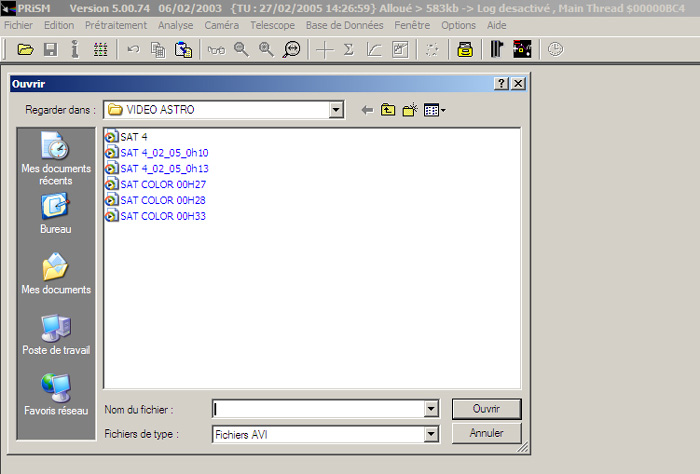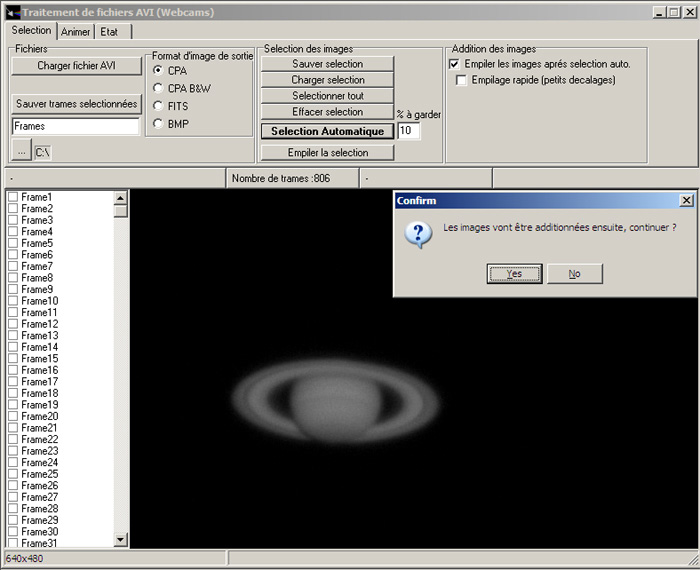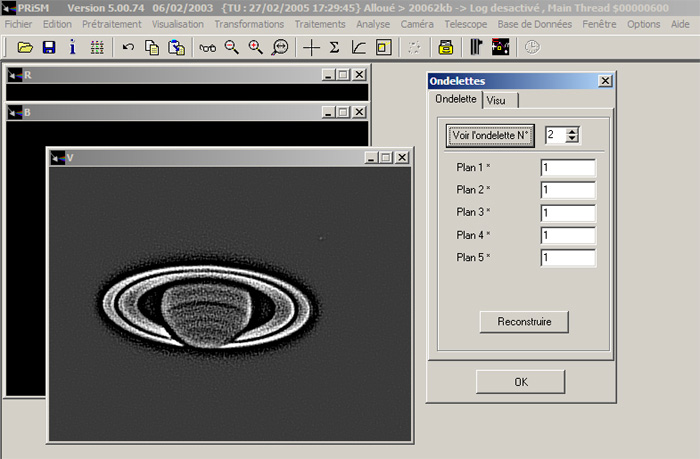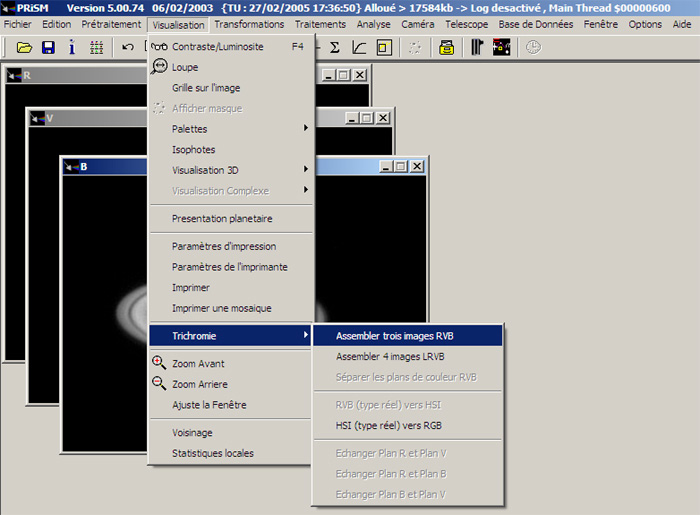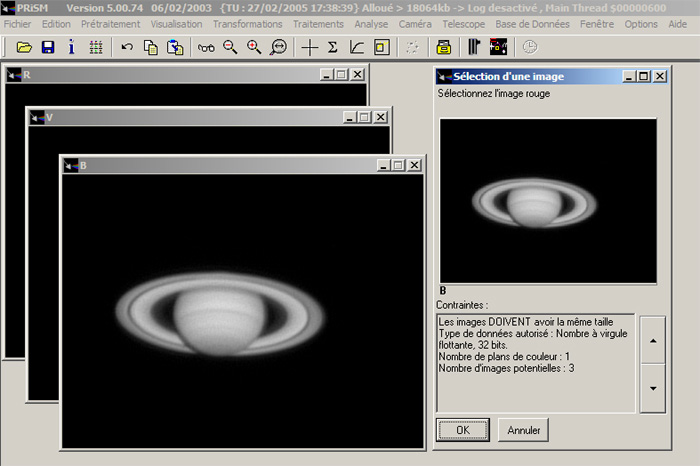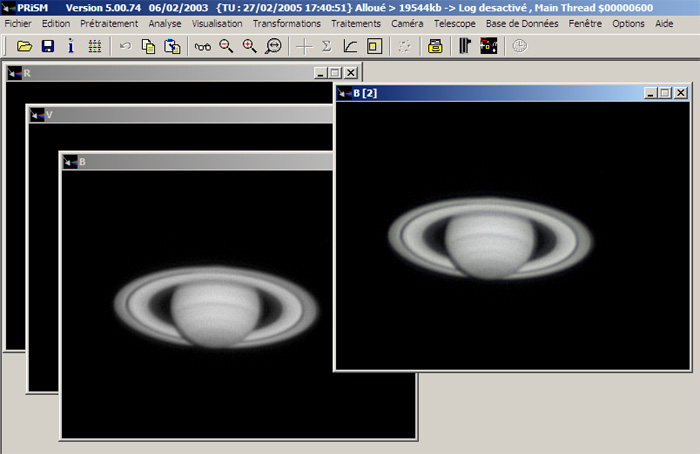TRAITEMENT
PLANETAIRE SOUS PRISM version 5.00.74
|
| |
 |
- 1ère étape :
- sélectionner dans
le menu prétraitement
- Traiter les
fichiers AVIs
- Qui va nous ouvrir
le fichier là ou ce trouve
- les "films"
avis de nos acquisitions planétaire
-
|
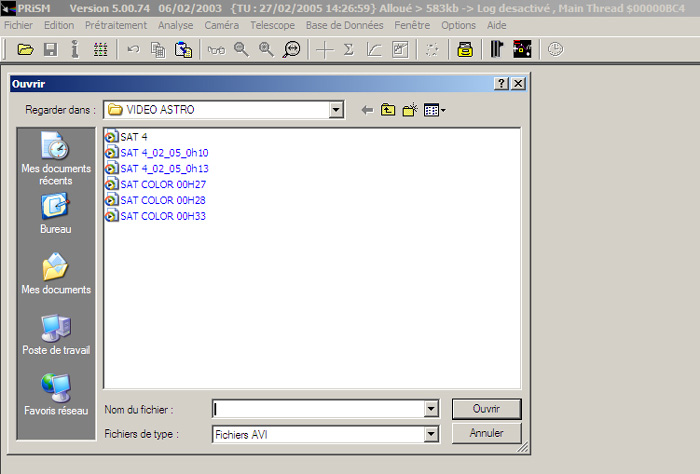 |
- 2 ème étape :
- Après avoir cliqué
sur Traiter fichiers avis
- la fenêtre avec
nos avis apparaît, y'a pus qu'a
- choisir le dossier
à traiter, et l'ouvrir.
|
 |
- 3ème étape :
- La première image
du fichier apparaît,
- dans "Fichiers"
:
- on peut sélectionner
le format de l'image après
- addition : CPA
format de Prism, Fits et Bmp c'est selon les
traitements que l'on voudra appliquer.
- dans "Sélection
des images"
- Sauver sélection,
des images que l'on souhaite conserver
- Charger sélection,
reprendre la sélection des images que l'on a
sauvegarder précédemment pour une nouvelle
addition
- Sélectionner
tout, là on sélectionne toutes les images de
l'Avi pour être additionnées ensuite,
- mais là il
faudrait une super nuit sans turbu pour toutes
les images soient bonnes!!
- Effacer sélection,
ben là on efface les images sélectionnées dans
la colonne de gauche
- Sélection
Automatique, c'est ce que j'utilise, là Prism sélectionne
les meilleures images du fichier, il fait "best
off", dans le cas d'un avi de bonne qualité
on choisira un pourcentage élevé qui prendra
un nombre important à additionner, dans le cas
contraire on optera pour un pourcentage entre 10
et 30%, personnellement je préfère moins d'image
mais de bonne qualité, qu'un grand nombre qui
additionnera aussi bien les bonnes et les moins
bonnes !
- dans Addition
des images :
- soit on coche pour
empiler les images en fin de best off, ou, on ne
coche pas ce qui permet de vérifier le choix de
Prism
- on additionnera
dans ce cas en cliquant sur le bouton Empiler la
sélection
|
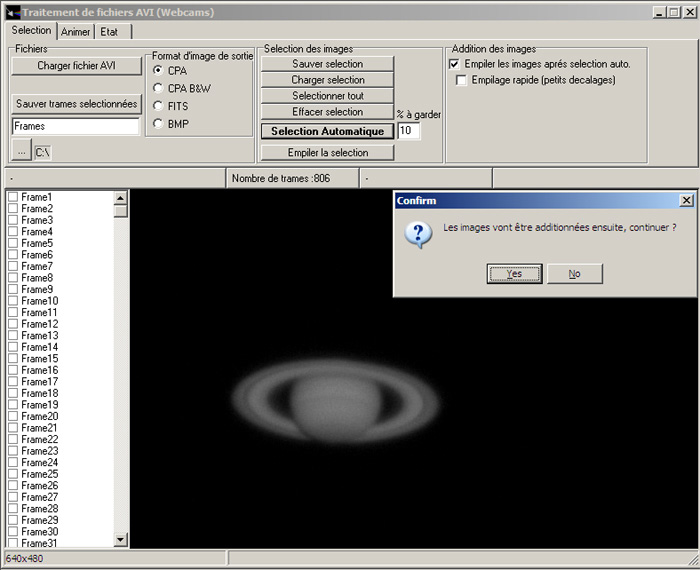 |
- 4ème étape :
- Là on a cocher
"empiler les images après sélection
automatique"
- Une fenêtre
s'ouvre, demandant de confirmer le choix, si oui
Prism lancera alors les calculs, et fonctionnera
en mode automatique jusqu'a l'addition des images
et affichera l'image finale brute.
- Par contre si on
ne confirme pas, le calcul sera lancer quand même,
est il affichera les meilleures images sélectionnées
dans la colonne de gauche, là il est possible de
corriger le choix de Prism, et on peut décocher
les images qui nous semble pas très bonne et
remplacer par une autre, et là on tourne en semi
automatique.
|
 |
- 5ème étape :
- Le calcul de
chaque image est lancé, selon la durée de l'Avi
cela peut prendre un certain temps (ou un temps
certain)
- Chaque image de la
meilleure à la moins bonne sera sauvegardé en mémoire
et non sur le disque dur, pas besoin d'aller
faire le ménage de suppression de fichiers etc.
|
 |
- 6ème étape :
- A ce stade, Prism
sélectionne la meilleure image et la prend en référence
pour l'addition des images sélectionnées (colonne
de gauche)
- Les images cochées
par prism reste jusqu'a la fin du traitement
pouvant être conservées et rejeter les
mauvaises images, diminuant l'Avi si l'on veut
sauvegarder sur cd. Il suffit de cliquer sur le
bouton "sauver les trames sélectionnées"
- Reste plus qu'a
attendre l'image ....
|
 |
- 7ème étape :
- ça y est, l'image
apparaît, certes surexposé pas grave les seuils
haut sont au maxi qui peuvent être réglé en
cliquant sur la petite paire de lunette, qui
ouvre la fenêtre des seuils et reste plus qu'a
descendre les niveaux haut pour rétablir une
image "normale"
|
 |
- 8ème étape :
- C'est là que que
l'on commence le traitement de l'image, prism ne
permet pas d'aller directement au menu traitement
et d'accéder aux ondelettes, il faut d'abord
cliquer sur Visualisation > Trichromie > séparer
les plans couleur (même pour une image NB)
|
 |
- 9ème étape :
- les plans sont séparés,
on peut commencer le traitement.
- Dans le menu
traitement plusieurs possibilités de filtres,
pour notre image planétaire on sélectionnera
les ondelettes que l'on appliquera sur les 3
plans couleur.
-
- D'autres
traitements peuvent être appliqués sur chaque
plan : masque flou, van citter etc.
-
|
 |
- 10ème étape :
- En cliquant sur
Ondelette une fenêtre demande de confirmer la
puissance des ondelettes à appliquer à notre
image.
- En règle générale
j'utilise les paramètres par défaut de prism,
après quelques essais en forme spline 1 ou 3
les résultats ne m'ont pas confirmés ces choix.
- Bon ben OK
la suite ...
|
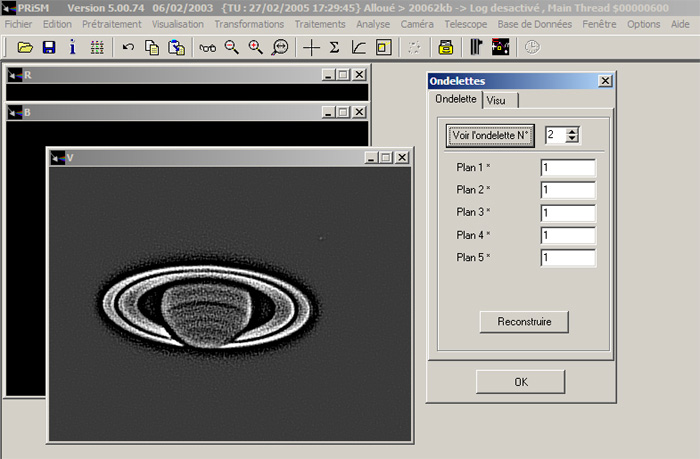 |
- 11ème étape :
- En cliquant sur
voir l'ondelette, on voit les détails que
comporte chaque plan, du plus fin sur le plan 1
au plus grossier sur le plan 5.
- Sur le plan 2 un détail
plutôt intéressant et invisible sur l'image
brute : 1 satellite en haut à droite, (bon pas
évident à faire ressortir sur l'image finale
par manque de signal)
- Sur le reste de
l'image, les bandes équatoriales de la planète
sont évidentes, la division de Cassini nette,
donc on poussera plus sur le plan 2 afin de
garder les détails
|
 |
- 12ème étape :
- Là on indique la
force que l'on veut appliquer et à quel niveau
on peut pousser les ondelettes sans toutefois
faire apparaître des artéfacts, et ce sur chaque
couche R V et B
- Pour ma part, je
travaille souvent sur les plans 2 et 3 avec des
valeurs de 6 à 20 pour le plan 2 et de 2 à 6
pour le plan 3
- Selon le nombre
d'images additionnées on pourra forcer la valeur
de l'ondelette.
- Lorsque les
valeurs sont entrées on clique sur
reconstruire, là Prism applique les valeurs sur
le plan couleur sélectionné.
- L'opération est
à réaliser sur chaque plan R V et B, que ce
soit en image NB ou RVB la méthode reste la même.
L'image apparaît plus
nette, et passons à l'étape suivante.
|
 |
- 13ème étape :
- Sur chaque couche
traitée par ondelettes, l'image reste surexposée,
donc on clique sur visu et on accède aux
niveaux haut et bas que l'on règle manuellement
jusqu'a obtenir une image équilibrée, soit avec
les petites flèches pour les touches fines, ou
plus rapidement avec les curseurs.
- A chaque fois il
faut appliquer sur chaque plan couleur
|
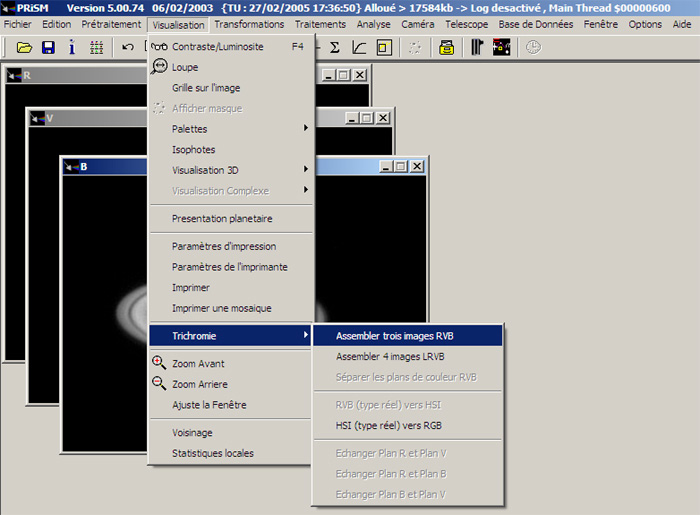 |
- 14ème étape :
- Les ondelettes ont
été appliquées sur chaque plan, les seuils réglés,
il nous reste à ré assembler les plans R V et B
- On retourne dans
le menu visualisation et sélectionner trichromie
> assembler les 3 images.
- Dans le cas ou on
utilise une couche couleur en couche Luminance (souvent
la couche V) sur laquelle les traitements seront
appliqués sans toucher aux autres couleurs, on
assemblera alors les 4 images L RVB.
-
|
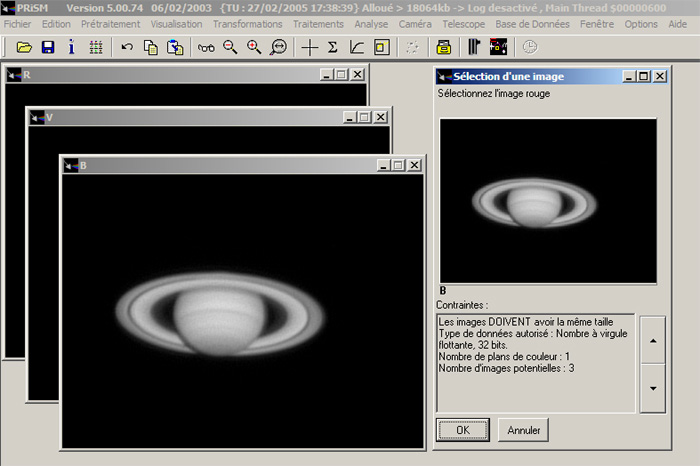 |
- 15ème étape :
- Pour assembler les
3 images RVB, une fenêtre s'ouvre indiquant de sélectionner
et confirmer les plans couleur à additionner.
- La sélection des
images se fait par les boutons fléchés, et
ensuite OK
|
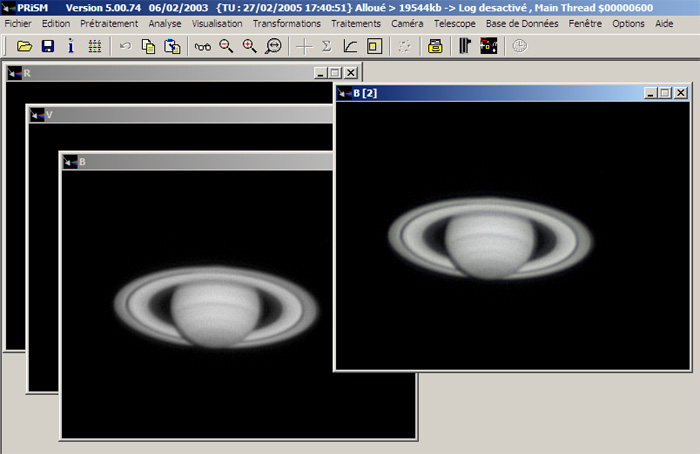 |
- 16ème étape :
- ET voila !
- l'image finale
apparaît, sur laquelle d'autres traitements
peuvent être appliqués : masque flou, van
citter, filtre passe haut ou bas...
- Je resterai
toujours partisan d'un traitement soft et de
sortir une image la plus naturelle plutôt que de
surdoser ou superposer les traitements. l'image
finale en souffrirait.
|
| |

|